文章詳情頁
Win7純凈版系統如何分區?教你電腦快速分區Win7系統
瀏覽:5日期:2022-08-29 09:41:57
Win7純凈版系統如何分區?電腦分區可以很好的存儲文件,讓你電腦運行更加流暢,如果電腦只有一個分區的話,要給文件分類或者需要重裝系統的時候會很麻煩,那我們應該如何分區呢?下面小編就教下大家Win7系統分區教程,一起來看看吧!
Win7系統電腦分區教程:
方法一:選擇“我的電腦”,右擊選擇管理,之后會進入到“計算機管理”頁面。

之后會進入到“計算機管理”頁面。
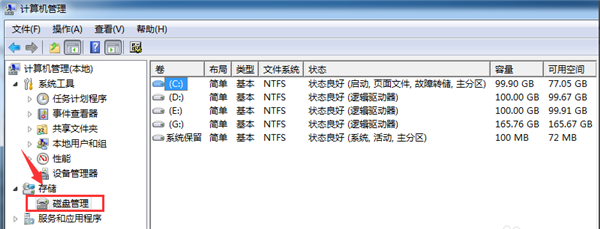
方法二:1、也可以通過控制面板-系統和安全,然后點擊“創建并格式化硬盤分區”。
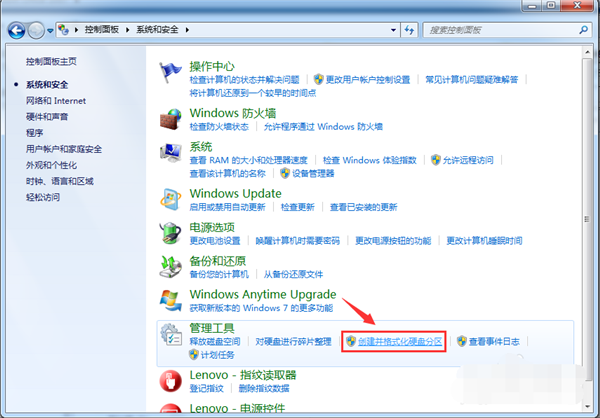
2、之后會進入到“磁盤管理”頁面。

3、之后,右擊選擇分區,通過菜單選擇“壓縮卷”調整分區大小。
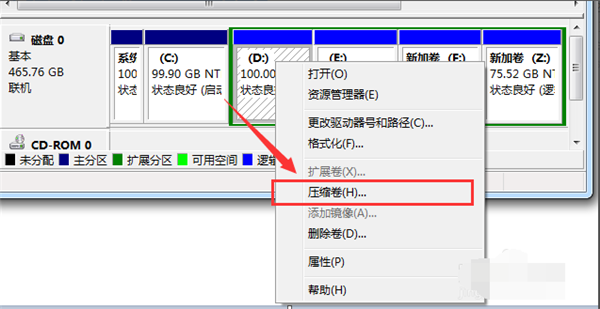
4、最后,選擇需要壓縮的空間,點擊“壓縮”即可進行壓縮。完成“調整分區”。
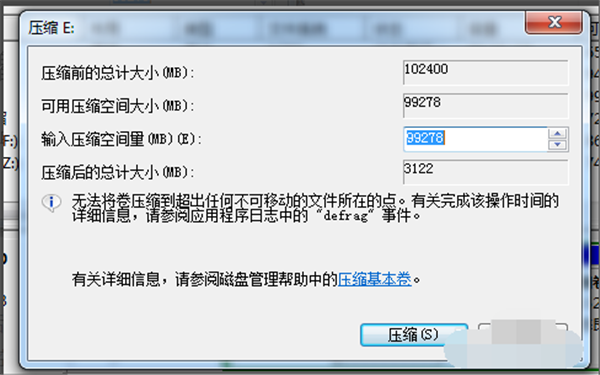
5、完成由一個分區變成兩個分區之后,需要把大的分區再進行小分區。
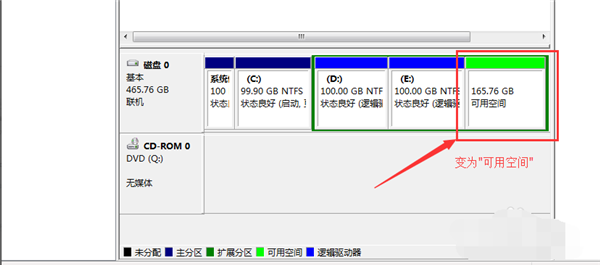
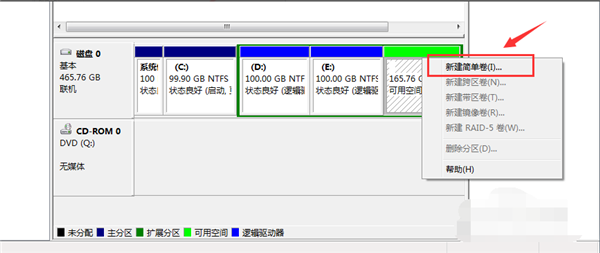
先進行格式化,使之變為“可用空間”,然后右擊,選擇可用空間選項中的“新建簡單卷”。
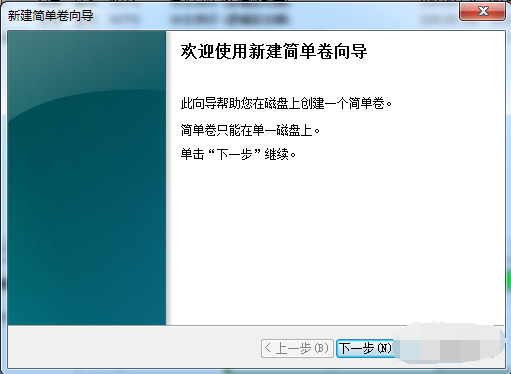
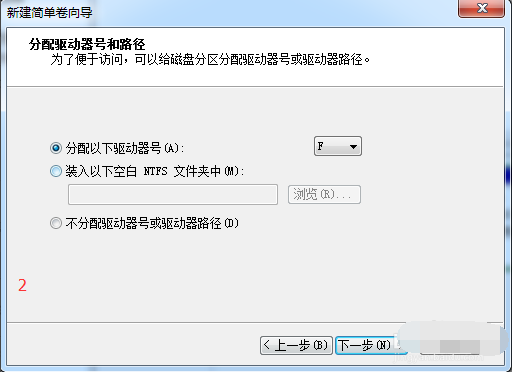
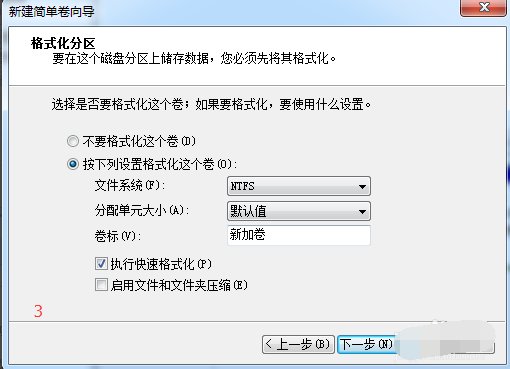
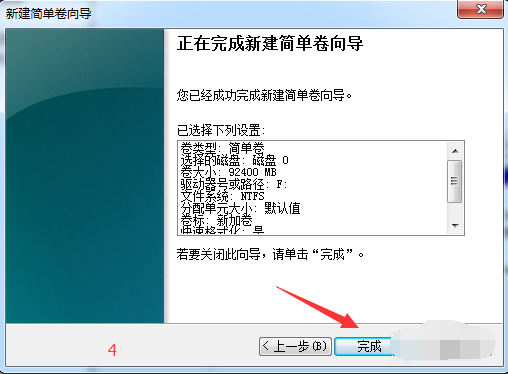
6、之后進入到新建卷向導中(圖1),點擊下一步,進入到盤符選擇(圖2),之后進入到“格式化”階段(圖3),選擇是否格式化之后,點擊“下一步”,最后點擊“完成”(圖4)。即可完成新建分區。
相關文章:
1. mac安全模式怎么進入? Mac系統進入安全模式方法2. deepin linux怎么切換到root權限? Deepin切換root用戶的技巧3. 微軟Win11專業版即將默認禁用 SMB 來賓認證服務4. deepin文件有個鎖頭怎么刪除? deepin刪除帶鎖頭文件的技巧5. Mac無線網絡怎么設置?蘋果Mac電腦無線網絡設置教程6. 深度操作系統20.5發布 deepin 20.5更新內容匯總7. Win11 正式版 Build 22621.1105一月累積更新補丁KB5022303發布(附完整更新日志)8. 在FreeBSD 8.1下搭建Git服務器步驟9. 深度操作系統Deepin20.2.1發布(附下載和更新日志)10. Linux Mint系統輸入法怎么刪除? Linux Mint刪除多余輸入法的技巧
排行榜

 網公網安備
網公網安備